Šiame vadove sužinosi, kaip sukurti savo charakterinį animatorių naudojant After Effects CC ir Photoshop. Su tinkamais įrankiais ir šiek tiek kūrybiškumo gali sukurti savo lėlę, naudodamasis esamomis šablonais, ir pritaikyti ją savo animacijoms. Šis procesas ne tik paprastas, bet ir labai įdomus, nes gali leisti savo kūrybiškumui laisvai pasireikšti. Pasinerkime tiesiai į kiekvieną žingsnį.
Svarbiausi įžvalgos
- Gali naudoti jau esamas lėles kaip pagrindą.
- Išmoksi, kaip sukurti ir pritaikyti personažus Photoshop'e.
- Sužinosi, kaip animacijos ruošti After Effects'e.
Žingsnis po žingsnio vadovas
1. Atidaryk Photoshop'ą ir sukurk naują failą
Pirmiausia pradėk su Photoshop'u. Pasirink "Naujas failas" ir įsitikink, kad išlaikai sluoksnius, kai būsi paprašytas. Tai svarbu, kad tavo charakterio turtas būtų tinkamai interpretuojamas Charakterių animatoriu.
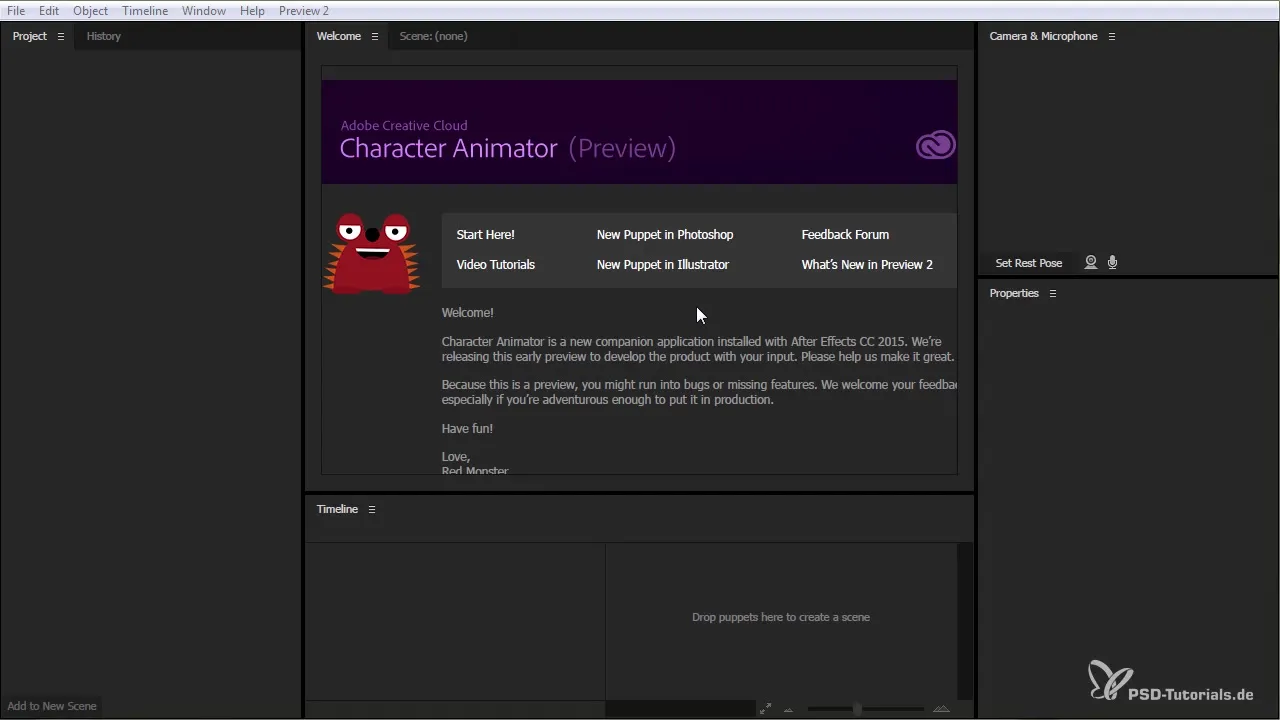
2. Sluoksnių pritaikymas
Dabar sluoksnių panelėje matai aplanką "Character". Čia turi prieigą prie įvairių savo charakterio sluoksnių. Gali pritaikyti viską, pradedant nuo galvos. Norėdamas animuoti galvą, pavadink sluoksnius taip, kad Charakterių animatorius juos atpažintų (pvz. "head").
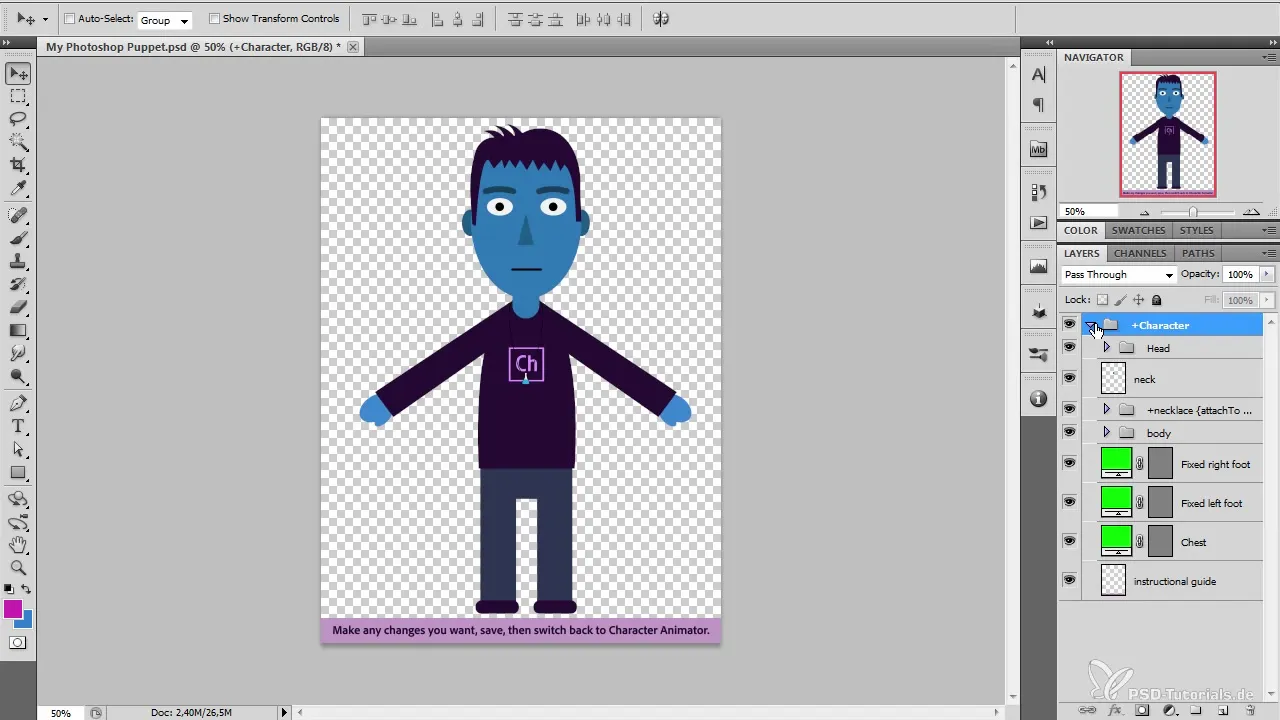
3. Akys ir burna
Dabar pereikime prie akių. Turėtum sukurti antakius, akis ir burną. Šie turėtų būti kiekvienas savo sluoksnyje, nes juos animacijos metu reikės valdyti atskirai. Norėdamas animuoti burną, sukurk skirtingus sluoksnius, kurie atspindėtų skirtingas burnos formas.
4. Animacija su klavišų paspaudimu
Galite priskirti tam tikras gestas charakteriui. Pavyzdžiui, gali nustatyti, kas atsitiks, kai paspausi klavišus 1, 2, 3 arba 4. Tai leidžia tau atvaizduoti skirtingas emocijas ar veiksmus, tinkamai pavadinant sluoksnius.
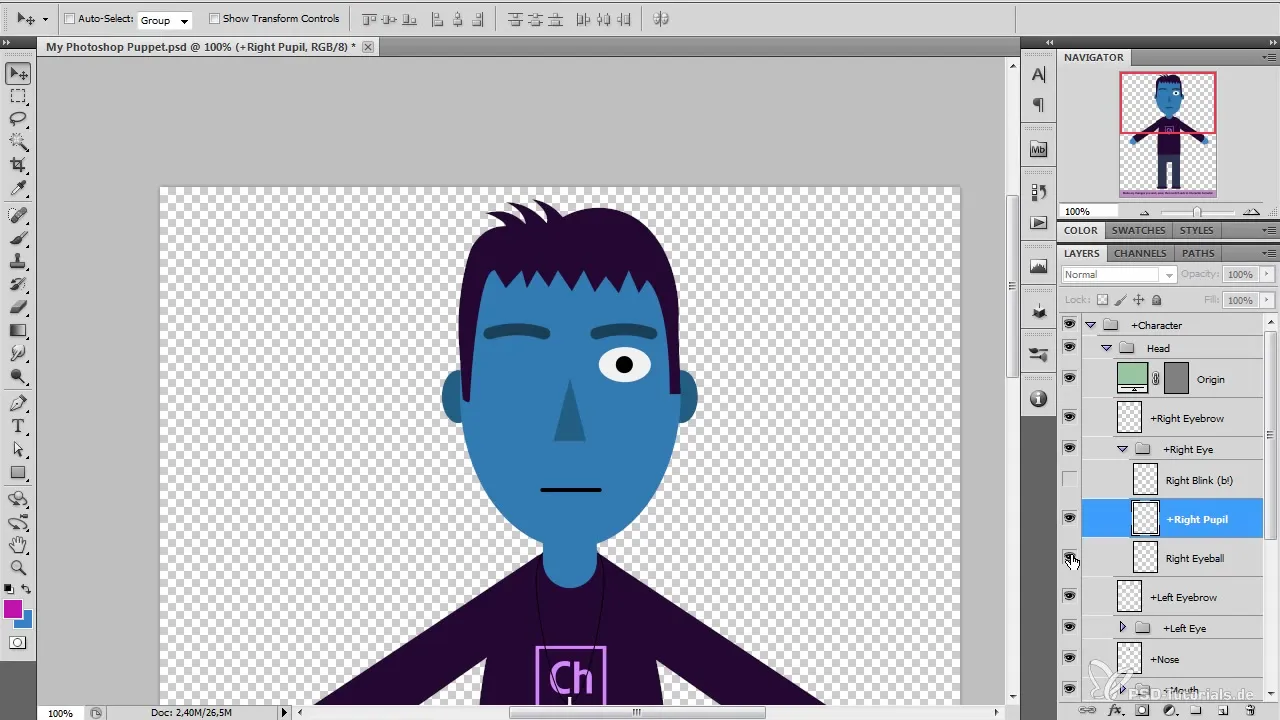
5. Figūros optimizavimas ir detalių pridėjimas
Dabar atėjo laikas patobulinti savo figūrą. Pakeisk plaukų spalvą, veido išraišką ar drabužius. Pasirink atitinkamus sluoksnius Photoshop'e ir naudok piešimo įrankius, kad suteiktum savo figūrai galutinį štrichą.
6. Išsaugok ir pereik tarp Photoshop'o ir Character Animator
Neužmiršk išsaugoti savo pakeitimų. Grįžk į Character Animator, kad jis atpažintų naujausius pakeitimus. Jei viską padarei teisingai, turėtum matyti atnaujinimus iš karto peržiūros metu.
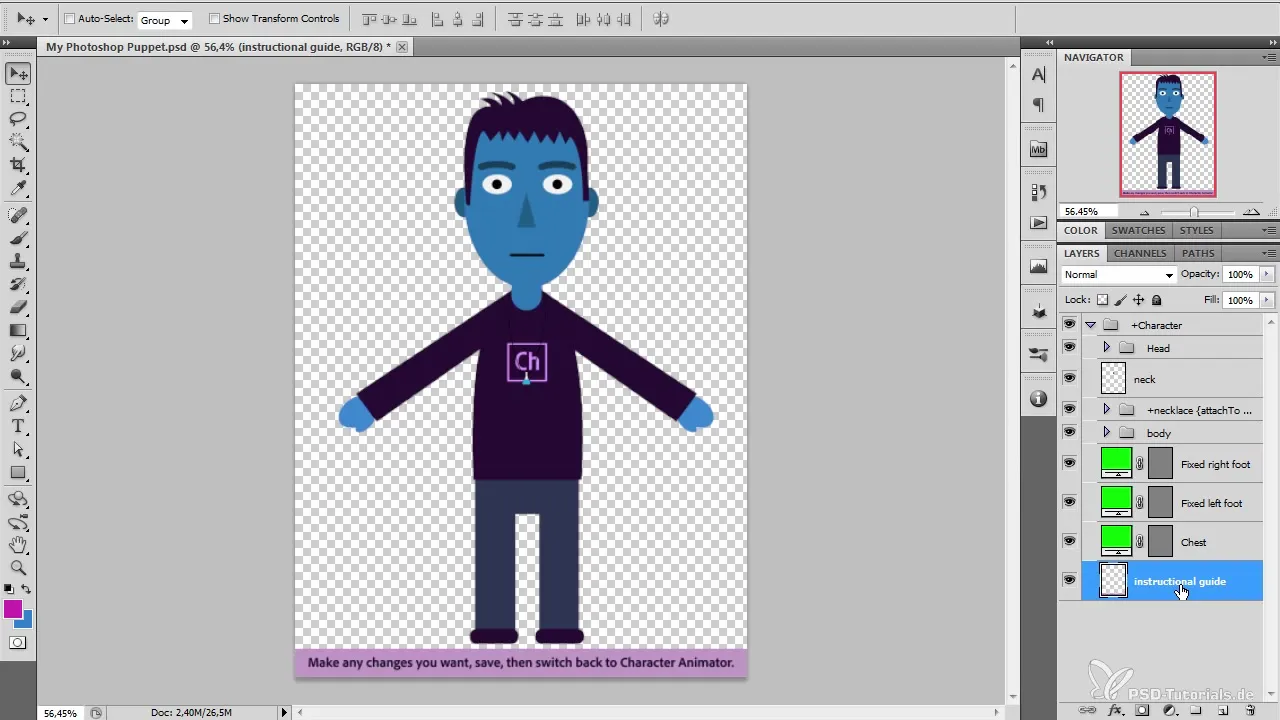
7. Pagrindinės animacijos pridėjimas
Dabar gali pradėti animuoti. Spausk ant skirtingų savo figūros dalių Character Animator, kad jas pajudintum ir ištestuotum jų sąveiką. Atkreipk dėmesį, kaip galva juda ir kaip skirtingos kūno dalys veikia kartu.
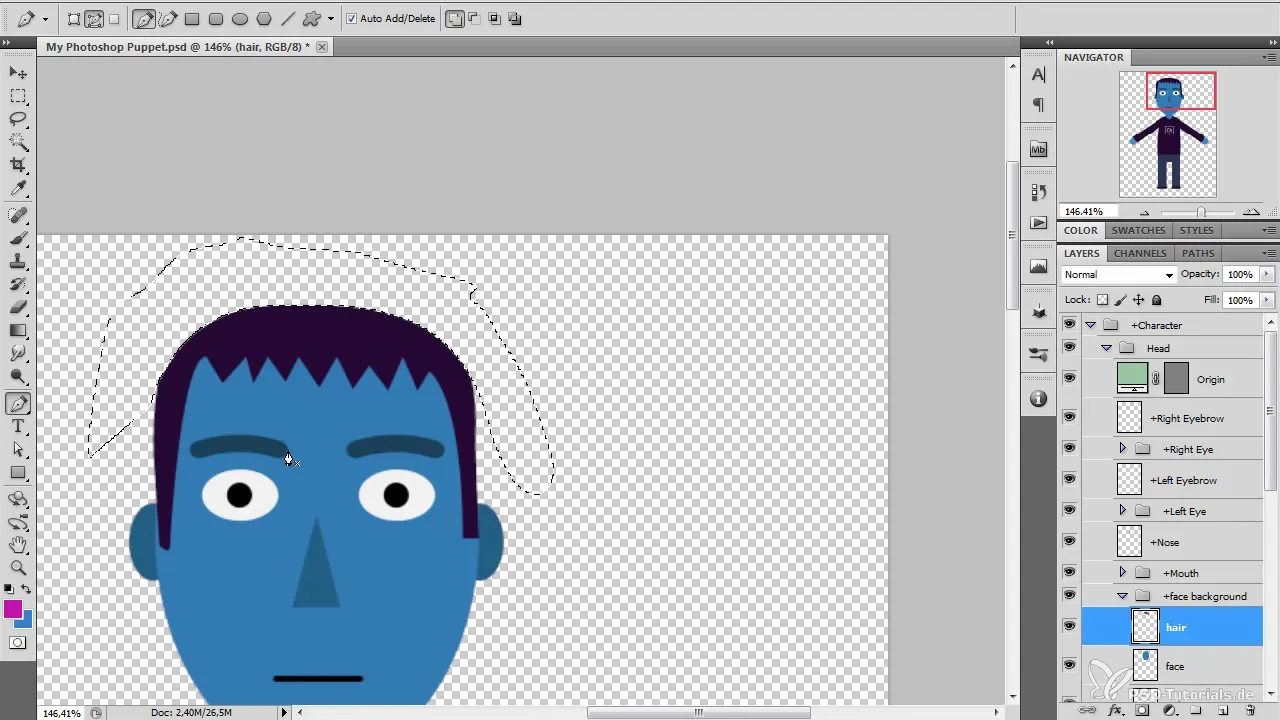
8. Baigiamieji nustatymai ir testavimas
Išbandyk savo animaciją plačiai. Patikrink, ar viskas veikia taip, kaip tikėtasi, ir ar visi judesiai yra sklandūs ir vientisi.
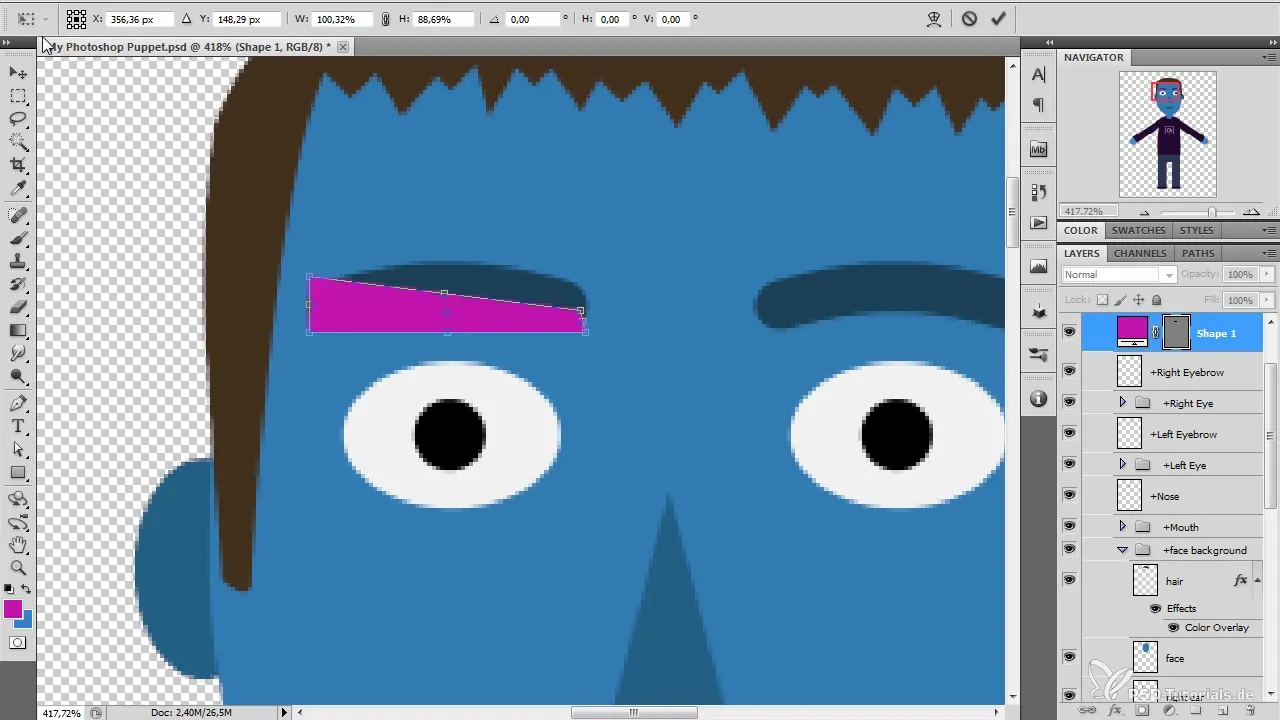
9. Eksportuok savo animaciją
Jei esi patenkintas savo animacija, eksportuok ją pageidaujamu formatu, kad galėtum ją naudoti savo projektuose. Gali ją apdoroti After Effects'e arba tiesiogiai įterpti į vaizdo įrašus.
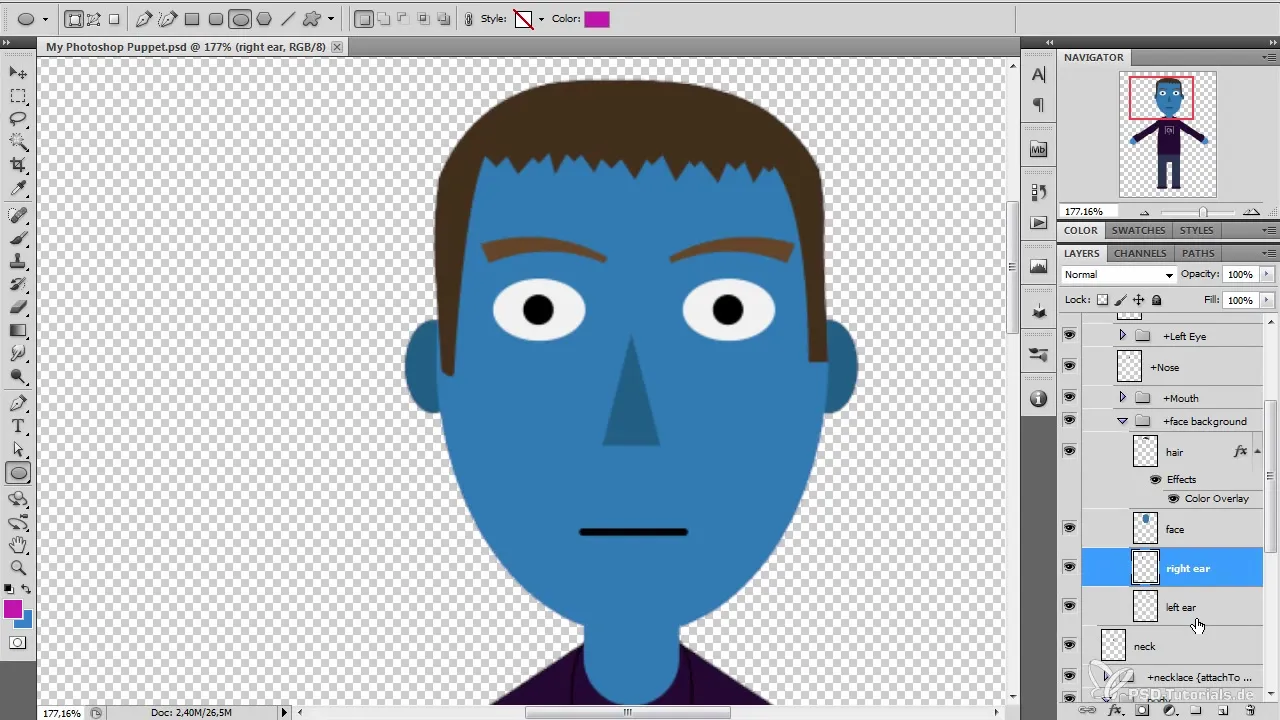
Santrauka – Charakterių animacija su Photoshop ir After Effects – Sukurk ir animuok charakterį
Šiame vadove sužinojai, kaip sukurti savo animuotą figūrą naudojant Photoshop ir After Effects. Sekdamas įvairius žingsnius, gali lengvai ir greitai sukurti charakterį kuris atgyja tavo projektuose.
Dažniausiai užduodami klausimai
Kaip efektyviai naudoti Character Animator programinę įrangą?Naudok apibrėžtus pavadinimus sluoksniams ir nuolat testuok savo animacijas.
Ar galiu keisti spalvas Photoshop'e?Taip, bet kada gali keisti kiekvieno sluoksnio spalvas Photoshop'e.
Kaip išsaugoti savo animaciją?Išsaugok savo pakeitimus Photoshop'e ir eksportuok savo animaciją Character Animator'e.


